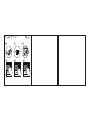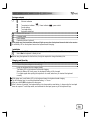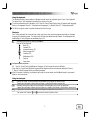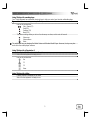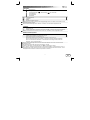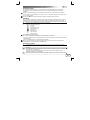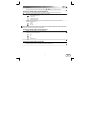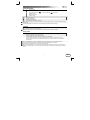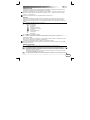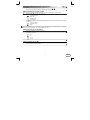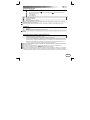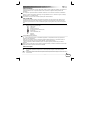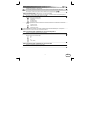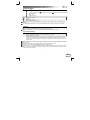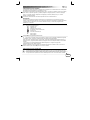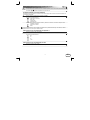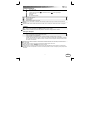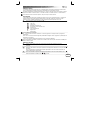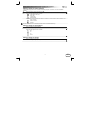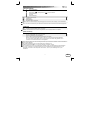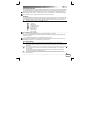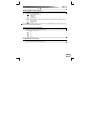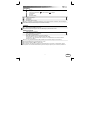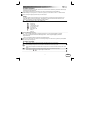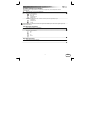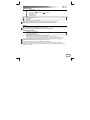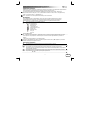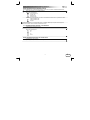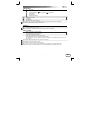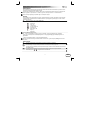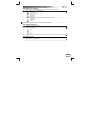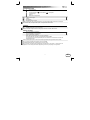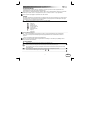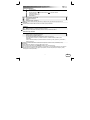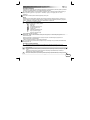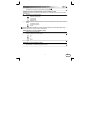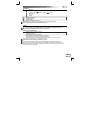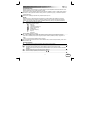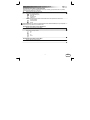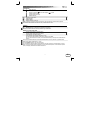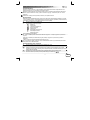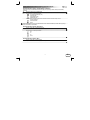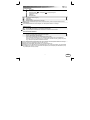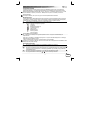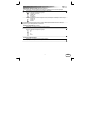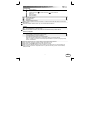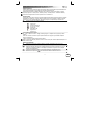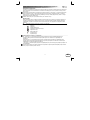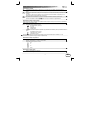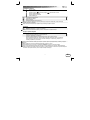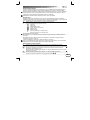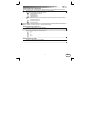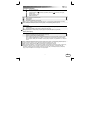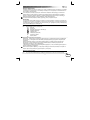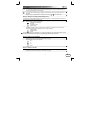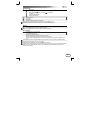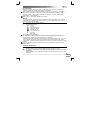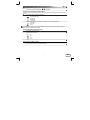Trust 17337 Benutzerhandbuch
- Kategorie
- Tastaturen
- Typ
- Benutzerhandbuch
Dieses Handbuch eignet sich auch für
Seite wird geladen ...
Seite wird geladen ...
Seite wird geladen ...
Seite wird geladen ...
Seite wird geladen ...

THINITY WIRELESS ENTERTAINMENT KEYBOARD – GEBRAUCHSANLEITUNG
1
DE
Lieferumfang
1
a
Tastaturbereich
b
Anzeigen für Schnelltasten
c
Übertragungsanzeige ( ), Betriebsanzeige ( ), Ein-/Ausschalter
d
Toneinstellungen
e
Touchpad-Bereich
f
Tastaturfüße
2 USB-Funkempfänger
3 Ladestation
4 Netzteil
5 Playstation-Aufkleber (optional)
Beim Gebrauch der Tastatur leuchtet die Übertragungsanzeige immer, wenn Daten von der Tastatur an den
Empfänger übertragen werden.
Wenn die Akku-Statusanzeige auf der Tastatur rot leuchtet, muss die Tastatur aufgeladen werden.
Installation
6 Schließen Sie den USB-Sender an den Computer an. Warten Sie, bis die automatische Installation
abgeschlossen ist.
7 Schalten Sie die Tastatur mit dem Ein-/Ausschalter ein (On). Damit ist die Tastatur betriebsbereit.
Vor dem ersten Gebrauch der Tastatur muss der Akku unter Umständen zunächst aufgeladen werden.
Aufladen und Stand-by-Modus
Schließen Sie das Netzteil an die Ladestation an.
Schließen Sie das Netzteil an die Stromversorgung an.
Setzen Sie die Tastatur in die Ladestation ein.
Während des Aufladens leuchtet die Akku-Statusanzeige auf der Tastatur rot.
Wenn die Akku-Statusanzeige grün leuchtet, ist der Akku der Tastatur vollständig aufgeladen.
Wenn nach dem Einsetzen der Tastatur in die Ladestation keine Anzeige leuchtet, sollten Sie
überprüfen, ob sie richtig eingesetzt ist.
Wenn die Akku-Statusanzeige auf der Tastatur während des Gebrauchs rot leuchtet, muss die Tastatur
aufgeladen werden.
Die vollständige Ladezeit des völlig leeren Akkus beträgt 7 Stunden.
Schalten Sie die Tastatur nach dem Gebrauch aus (Off), um Akkuenergie zu sparen.
Nach 5 Minuten Inaktivität wechselt die Tastatur in den Energiesparmodus, um Akkuenergie zu sparen. Im
Energiesparmodus reagiert das Touchpad nicht. Drücken Sie eine beliebige Taste auf der Tastatur, um den
Energiesparmodus zu beenden und das Touchpad wieder zu aktivieren.

THINITY WIRELESS ENTERTAINMENT KEYBOARD – GEBRAUCHSANLEITUNG
2
DE
Verwenden der Tastatur
Die Ländereinstellung für die Tastatur unter Windows sollte mit der Tastaturbelegung der Trust-Tastatur
übereinstimmen. Die Tastaturbelegung der Trust-Tastatur ist auf einem Aufkleber auf der Verpackung
angegeben.
So legen Sie die Tastaturbelegung unter Windows fest: Wählen Sie: Start Systemsteuerung (klassische
Ansicht) Regions- und Sprachoptionen Sprachen (Vista & 7: „Tastaturen und Sprachen“) Details (Vista
& 7: „Tastaturen ändern“)
Über die Taste Alt Gr können Sie Sonderzeichen eingeben, beispielsweise das Euro-Symbol.
Schnelltasten
Die Thinity-Tastatur verfügt über Schnelltasten, mit denen Sie Ihre Lieblingsprogramme aufrufen und durch Ihr
Betriebssystem navigieren können. Über die Starttasten werden der Standard-Internetbrowser, das E-Mail-
Standardprogramm und der Medienplayer gestartet, wenn diese Programme auf dem Computer verfügbar sind.
8 Aktivieren Sie die Schnelltasten durch Drücken der Taste Fn.
Drücken Sie eine der Schnelltasten.
Zurück (F1)
Vor (F2)
Internetbrowser (F3)
E-Mail-Programm (F4)
Favoriten (F5)
Medienplayer (F6)
Seite nach oben
Seite nach unten
Konfigurieren der Standardprogramme:
XP: Start Systemsteuerung Software Programmzugriff und -standards
Vista: Start Systemsteuerung Standardprogramme Programmzugriff und Computerstandards festlegen
Benutzerdefiniert
7: Start Standardprogramme Standardprogramme festlegen
Nach 10 Sekunden Inaktivität wechselt die Tastatur wieder in den normalen Modus. Zum Verwenden der
Schnelltasten müssen Sie dann wieder die Taste Fn drücken.
Verwenden des Touchpads
9 Durch Bewegen eines Fingers auf der Fläche des Touchpads können Sie den Mauszeiger bewegen.
Das Tippen auf die Fläche des Touchpads mit einem Finger entspricht einem Mausklick (mit der linken
Maustaste).
10 Durch vertikales Bewegen von zwei Fingern auf der Fläche des Touchpads können Sie einen Bildlauf
nach oben oder unten durchführen.
Das Tippen auf die Fläche des Touchpads mit zwei Fingern entspricht einem Mausklick mit der
Mitteltaste (Scrollrad oder dritte Maustaste).
11 Das Tippen auf die Fläche des Touchpads mit drei Fingern entspricht einem Mausklick mit der rechten

THINITY WIRELESS ENTERTAINMENT KEYBOARD – GEBRAUCHSANLEITUNG
3
DE
Maustaste.
Darüber hinaus können über die Mausklicktasten ( und ) Klicks durchgeführt werden.
Verwenden der Thinity-Tastatur mit einem Medienplayer
Die Thinity-Tastatur verfügt über Multimedia-Schnelltasten zum Steuern Ihres Multimedia-Players.
8 Aktivieren Sie die Schnelltasten durch Drücken der Taste Fn.
Drücken Sie eine der Schnelltasten.
Wiedergabe/Pause (F7)
Stopp (F8)
Vorheriger Titel (F9)
Nächster Titel (F10)
Über die Lautstärkeeinstellungen können Sie die Lautstärke lauter oder leiser stellen oder die
Stummschaltung aktivieren.
Lauter
Leiser
Ton aus
Die Multimediatasten dienen zur Steuerung von Media Center und Windows Media Player. Diese Tasten sollten
jedoch auch bei anderen Medienplayern funktionieren.
Verwenden der Thinity-Tastatur mit einer Playstation 3
Schließen Sie den USB-Sender an die Playstation an.
Schalten Sie die Tastatur ein. Damit ist die Tastatur betriebsbereit.
Drücken Sie eine der Schnelltasten.
Esc
F1
F2
Eingabetaste
Verwenden der Thinity-Tastatur mit einer XBox
Schließen Sie den USB-Sender an die XBox an.
Schalten Sie die Tastatur ein. Damit ist die Tastatur betriebsbereit.
Seite wird geladen ...
Seite wird geladen ...
Seite wird geladen ...
Seite wird geladen ...
Seite wird geladen ...
Seite wird geladen ...
Seite wird geladen ...
Seite wird geladen ...
Seite wird geladen ...
Seite wird geladen ...
Seite wird geladen ...
Seite wird geladen ...
Seite wird geladen ...
Seite wird geladen ...
Seite wird geladen ...
Seite wird geladen ...
Seite wird geladen ...
Seite wird geladen ...
Seite wird geladen ...
Seite wird geladen ...
Seite wird geladen ...
Seite wird geladen ...
Seite wird geladen ...
Seite wird geladen ...
Seite wird geladen ...
Seite wird geladen ...
Seite wird geladen ...
Seite wird geladen ...
Seite wird geladen ...
Seite wird geladen ...
Seite wird geladen ...
Seite wird geladen ...
Seite wird geladen ...
Seite wird geladen ...
Seite wird geladen ...
Seite wird geladen ...
Seite wird geladen ...
Seite wird geladen ...
Seite wird geladen ...
Seite wird geladen ...
Seite wird geladen ...
Seite wird geladen ...
Seite wird geladen ...
Seite wird geladen ...
Seite wird geladen ...
Seite wird geladen ...
Seite wird geladen ...
Seite wird geladen ...
Seite wird geladen ...
Seite wird geladen ...
Seite wird geladen ...
Seite wird geladen ...
Seite wird geladen ...
Seite wird geladen ...
-
 1
1
-
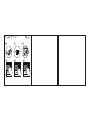 2
2
-
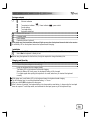 3
3
-
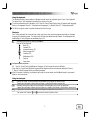 4
4
-
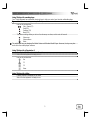 5
5
-
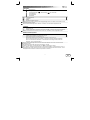 6
6
-
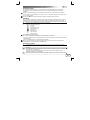 7
7
-
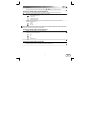 8
8
-
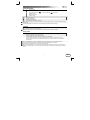 9
9
-
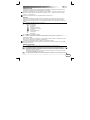 10
10
-
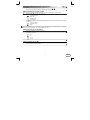 11
11
-
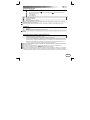 12
12
-
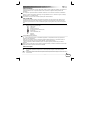 13
13
-
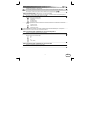 14
14
-
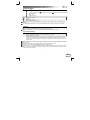 15
15
-
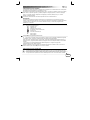 16
16
-
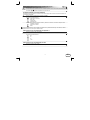 17
17
-
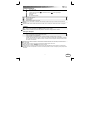 18
18
-
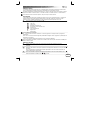 19
19
-
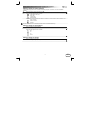 20
20
-
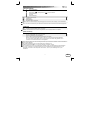 21
21
-
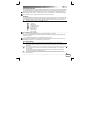 22
22
-
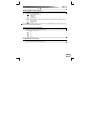 23
23
-
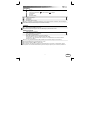 24
24
-
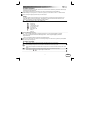 25
25
-
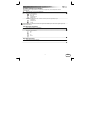 26
26
-
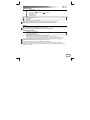 27
27
-
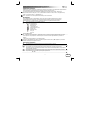 28
28
-
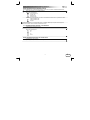 29
29
-
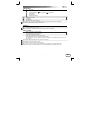 30
30
-
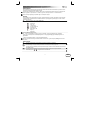 31
31
-
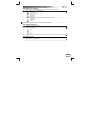 32
32
-
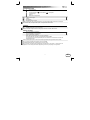 33
33
-
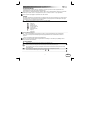 34
34
-
 35
35
-
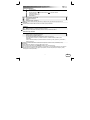 36
36
-
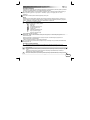 37
37
-
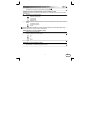 38
38
-
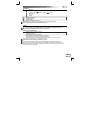 39
39
-
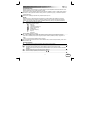 40
40
-
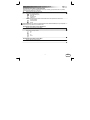 41
41
-
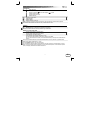 42
42
-
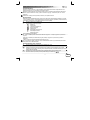 43
43
-
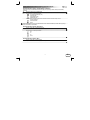 44
44
-
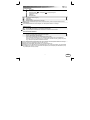 45
45
-
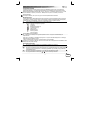 46
46
-
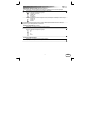 47
47
-
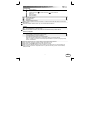 48
48
-
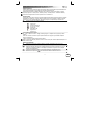 49
49
-
 50
50
-
 51
51
-
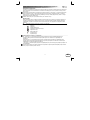 52
52
-
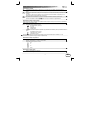 53
53
-
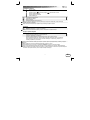 54
54
-
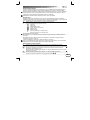 55
55
-
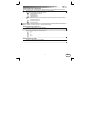 56
56
-
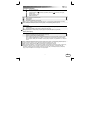 57
57
-
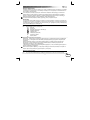 58
58
-
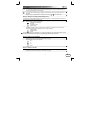 59
59
-
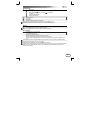 60
60
-
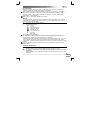 61
61
-
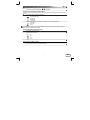 62
62
Trust 17337 Benutzerhandbuch
- Kategorie
- Tastaturen
- Typ
- Benutzerhandbuch
- Dieses Handbuch eignet sich auch für
in anderen Sprachen
- English: Trust 17337 User manual
- français: Trust 17337 Manuel utilisateur
- español: Trust 17337 Manual de usuario
- italiano: Trust 17337 Manuale utente
- русский: Trust 17337 Руководство пользователя
- Nederlands: Trust 17337 Handleiding
- slovenčina: Trust 17337 Používateľská príručka
- português: Trust 17337 Manual do usuário
- dansk: Trust 17337 Brugermanual
- polski: Trust 17337 Instrukcja obsługi
- čeština: Trust 17337 Uživatelský manuál
- svenska: Trust 17337 Användarmanual
- Türkçe: Trust 17337 Kullanım kılavuzu
- suomi: Trust 17337 Ohjekirja
- română: Trust 17337 Manual de utilizare
Verwandte Artikel
Andere Dokumente
-
EUROCOM P270WM Benutzerhandbuch
-
EUROCOM Panther 5SE Benutzerhandbuch
-
Motorola ML910 Quick Reference Manual
-
EUROCOM M660SRU Milano-X Benutzerhandbuch
-
EUROCOM TN12R Tablet Benutzerhandbuch
-
EUROCOM W355SSQ Shark 3 Benutzerhandbuch
-
Mousetrapper LITE KONTROLLPUTE, RØD Benutzerhandbuch
-
KeySonic ACK-3400U (DE) Benutzerhandbuch
-
Exibel ZW-51025 Benutzerhandbuch
-
HP Z6500 Wireless Trackpad Schnellstartanleitung